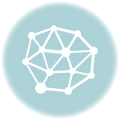ワードプレスでブログを書いてる方ならわかると思いますが、
頻繁に使うショートカットコマンドっていうのがあると思います
- ブロックを前に追加
- ブロックを後ろに追加
- ブロックの削除
- ブロックの複製
- ctrl + alt + T
- ctrl + alt + Y
- shift + alt + Z
- ctrl + shift + D
さらに、記事を書くのにソースを参照するのにコピペを使ったり。
ネットサーフィンでもショートカットを使ったりしますよね
- コピー
- ペースト
- ブラウザを戻る
- ブラウザを進む
- 開いているタブを閉じる
- すべてを選択
- ctrl + C
- ctrl + V
- alt + ←
- alt + →
- ctrl + W
- ctrl + A
ほかにも多少ショートカットはありますが、
私は基本的にこの10個のショートカットコマンドを使ってブログの記事を作る作業を早くしています。
- タイピングを早くする
- ソースを早く見つける
- 記事のテンプレ化
いろいろと記事をはやく書く方法はたくさんあると思いますが
ショートカットを覚える
というのが一番の近道だと思います。
だって、
「次はリストを作りたいから、リストのブロックを挿入して。。。」
「次はリストを作りたいから、コードエディターモードで<LI>タブを追加して。。。」
なんてやってるよりも、ショートカットキーをぽちって押せば一秒で済みますから
でも、いくら慣れた人でも10個ものショートカットを覚えるのは辛いです。。。
そういう時に出会ったのがこのゲーミングマウス
ロジクールのG300シリーズとしての最新バージョンであるG300Srですが
以下のような特徴があります
- 9つのボタンにショートカットが設定できる
- 三つのモードを切り替えて、最大27個のボタンを使える

このクリックボタンとホイールを含めた9つのボタンにショートカットを設定して
ワンボタンでブログの記事をつくっていけるように、高速化をしています。
おすすめのボタン設定
ロジクールのG300シリーズは3つのモードが切り換えれることを言いましたが、それぞれ役割を切り替えれるということです。
私は色をそれぞれ
- 発光無し
- 白
- 緑
というふうに切り替えれるようにしていて
それぞれショートカットボタンの設定を変えています。
ボタンの場所については好みがあると思うので説明を省略して
この役割にはこのボタンをショートカットに設定しているというのを紹介しますね
ネットサーフィン用(発光無し)
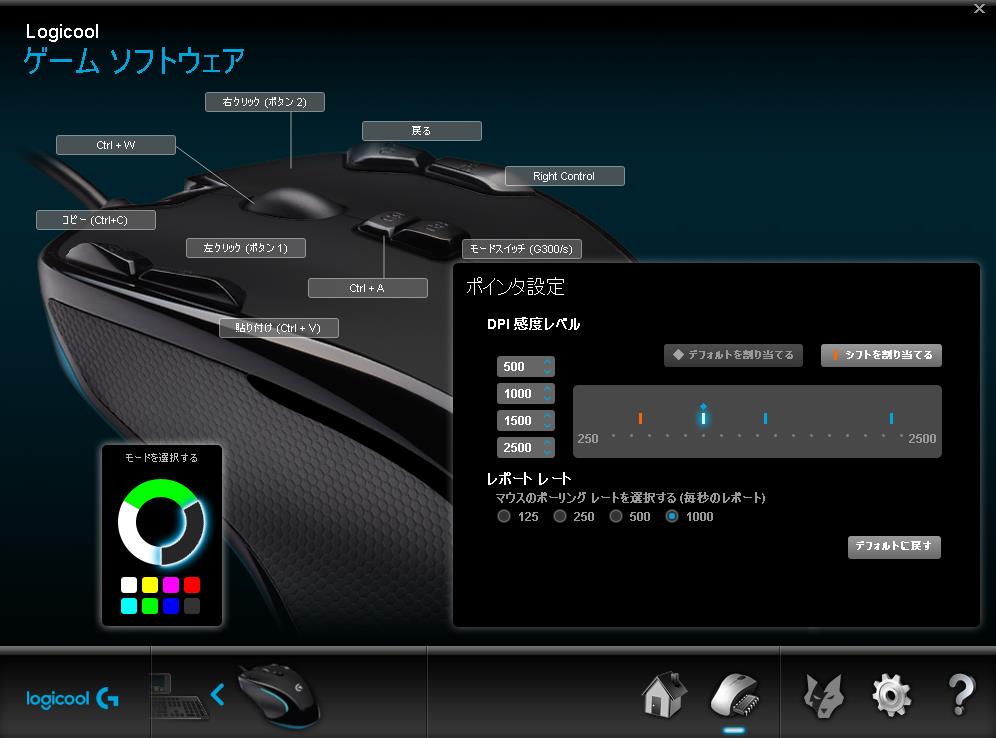
普段からよく使う設定なので、光らないように設定しています。
設定しているボタンは
- コピー
- ペースト
- ブラウザバック
- すべて選択
- タブを閉じる
- ctrlボタン
基本的には検索とかで使用するのでブラウザ閲覧に特化したショートカット設定です。
ctrlボタンを単体で設定しているのは、
リンク先を新しいタブで開きたいときに
ctrl+クリックを使うことが多いからです。
ソースを検索用 (白)

ブラウザを巡って、ソースを探し、記事にコピー&ペーストするのが主な役割になります。
基本的にはブラウザ閲覧用の設定と一緒になりますが
- コピー
- ペースト
- ブラウザバック
- すべて選択
- タブを閉じる
- ctrl+B
Ctrl + Bのショートカットボタンは
Google chromeの拡張機能で「Create Link」というのがあり、
そのショートカット設定と同期させているからです。
Create Link – Chrome ウェブストア
https://chrome.google.com/webstore/detail/create-link/gcmghdmnkfdbncmnmlkkglmnnhagajbm
記事を作成用 (緑)
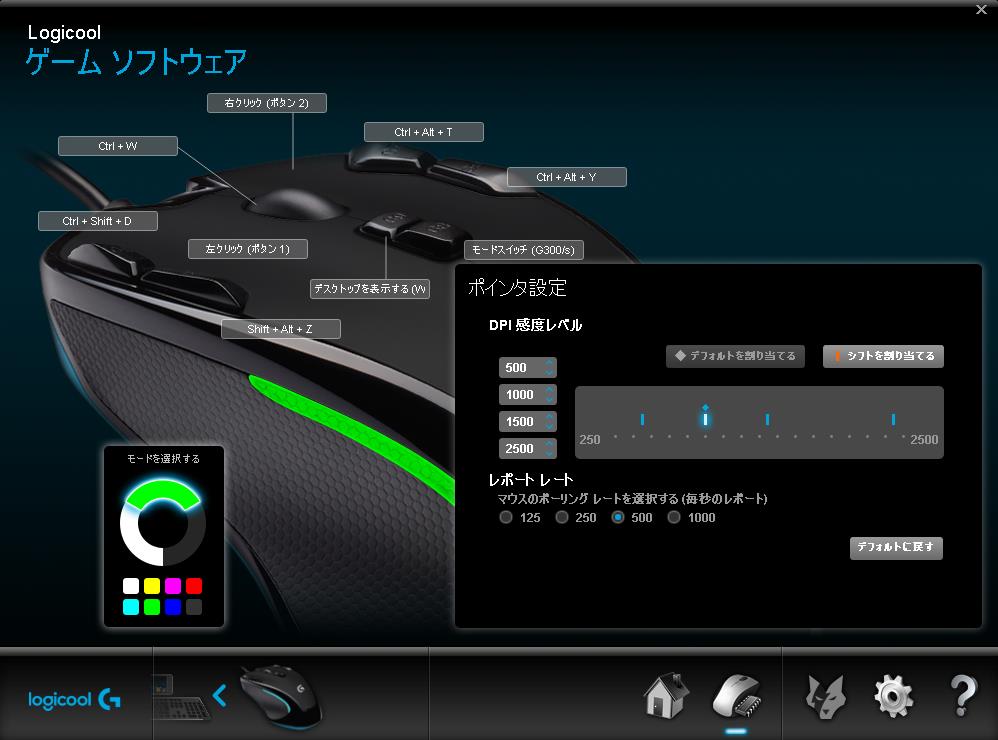
- ブロックを前に追加 ctrl + alt + T
- ブロックを後ろに追加 ctrl + alt + Y
- ブロックの削除 shift + alt + Z
- ブロックの複製 ctrl + shift + D
- デスクトップを表示する
- タブを閉じる
このモードにはWordpressのショートカットを設定してます
正直、これが一番便利です。
「どうやってCtrlとAltとTを押すんや。。。」
「そんなん押すならマウスでワンクリックで作成できるやん。。。」
って思ってましたが、マウスに設定してしまえばいいのです。
これでかなりスピードが上がりました。
ちなみに、デスクトップの表示をボタンに設定しているのは
余ったから。というのが正直ですが、
一応、デスクトップに保存した画像をドラックで持ってくるときに活用しています。
G300シリーズを使っていて、少しだけ不便なことを挙げるとすると
モード切替時に
白→緑→黒
みたいに、順番じゃないと切り替わってくれないところです。
この仕様を理由に、白と黒のモードは同じ設定にせざる負えませんでした。
あとは、少し重めのマウスなので
しっかり握って操作するタイプの方は向いてないかもしれないかなと個人的に思います。
やはり、
ほかのゲーミングマウスだとここまでボタンがあるものは少ないので、
- 3千円程度
- 耐久性あり
- 使いやすい
この三つを兼ね備えたゲーミングマウスは中々みつからないと思います

![[商品価格に関しましては、リンクが作成された時点と現時点で情報が変更されている場合がございます。] [商品価格に関しましては、リンクが作成された時点と現時点で情報が変更されている場合がございます。]](https://hbb.afl.rakuten.co.jp/hgb/1a653fac.749147aa.1a653fad.4cbea19c/?me_id=1313470&item_id=10696970&m=https%3A%2F%2Fthumbnail.image.rakuten.co.jp%2F%400_mall%2Ftokka-com%2Fcabinet%2F419%2F4943765048343.jpg%3F_ex%3D80x80&pc=https%3A%2F%2Fthumbnail.image.rakuten.co.jp%2F%400_mall%2Ftokka-com%2Fcabinet%2F419%2F4943765048343.jpg%3F_ex%3D300x300&s=300x300&t=picttext)